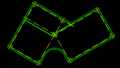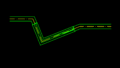※118Bは建築CAD検定試験3級の開催回数とは関係ありません。このサイト独自の通し番号です。
この記事では、建築CAD検定3級の過去問題「B問題(通り芯・寸法・通り芯記号)」を図解付きで解説します。
初心者の方にもわかりやすいよう、作図の手順、間違えやすいポイント、時短テクニックまで紹介します。
✅ 完成例(完成イメージ)
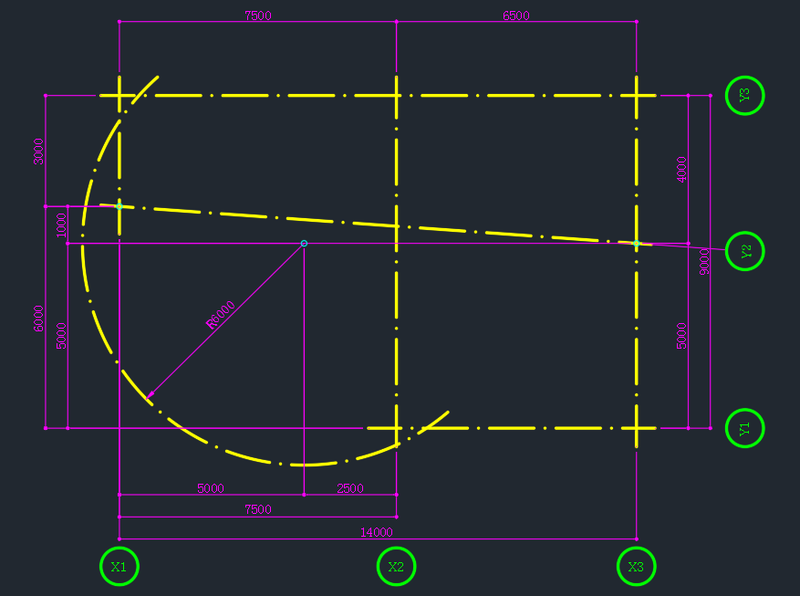
●参考図と完成図は、2025年度版公式過去問題集に掲載されています。
参考図を見て作図したところ、図のように仕上がりました。あくまでも一個人で作図したものであり、完璧な解答とはなっていないことをご了承ください。また、著作権の観点から参考図を掲載することは控えさせていただいております。公式過去問題集や公式ガイドブックでご確認いただければと思います。
💡 作図のポイント
- 最初に描く線を迷ったときは…
水平(よこ)や垂直(たて)の線を探して、そこから描き始めましょう。 - 斜めの通り芯を描くときは…
角度寸法が無いときは、**距離(長さ)**をもとに描きます。 - 円弧(えんこ)がある場合は…
円弧の中心の位置を正しく見つけるのがポイントです。 - 通り芯が斜めになっているときは…
通り芯記号の文字も通り芯と同じ角度に合わせましょう。
🛠 作図の手順
- 通り芯(とおりしん)を一点鎖線で描く
- 寸法を記入する
- 通り芯記号(X1やY1など)を配置する
- 通り芯と通り芯の交点の小円を描く
🛠 作図の手順(図解入りで詳しく解説)
STEP 1:通り芯の作図
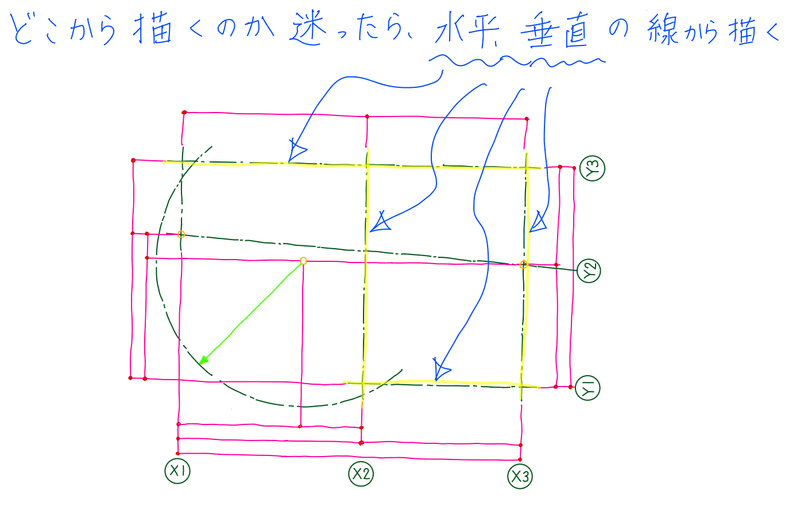
最初に通り芯を描きましょう。どこから描き始めたら良いか迷った場合は、「水平、垂直」の通り芯を探してください。この図の場合は、水平の通り芯が2本、垂直の通り芯が3本、傾斜した通り芯が1本あることがわかりますね。
通り芯を作図するには、線分(LINE)コマンドを使う方法や構築線(XLINE)を使う方法がありますが、今回は、長方形コマンド(REC)で描きたいと思います。
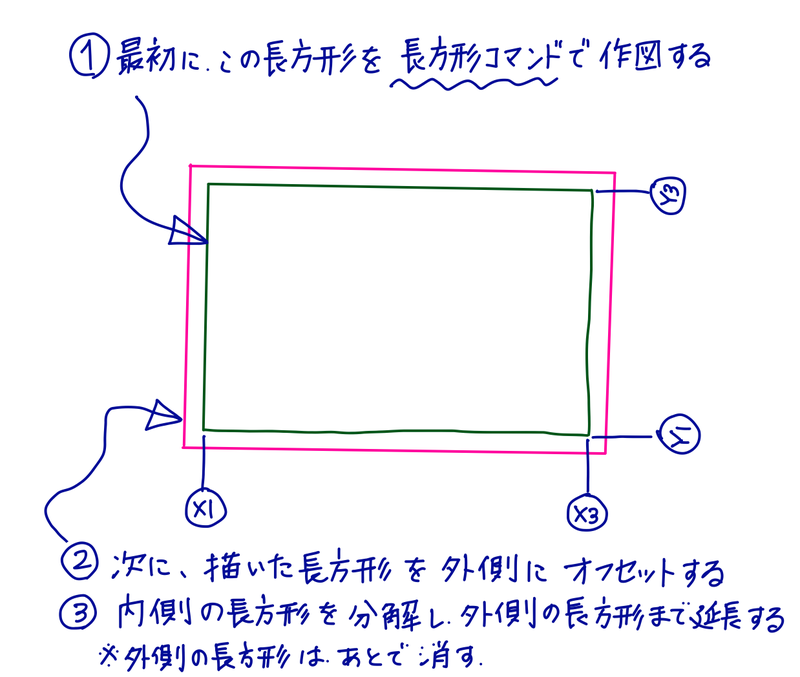
1.X1からX3までの寸法とY1からY3までの寸法で長方形を作図する
長方形を作図することで、1本ずつ線を引く手間が省けます。次の操作で長方形をオフセットするために、必ず長方形コマンド(REC)で作図することがポイントです。
2.作図した長方形を外側にオフセットする
作図した長方形の辺を少し伸ばし、通り芯XとYの交点を作ろうと思います。ただし、長方形コマンドで作図した長方形は、そのままだと線の延長ができません。そこで、まずは伸ばしたい辺の長さぶんだけ長方形を外側にオフセットします。(延長コマンド(EXTEND)を使った時の線分の境界となる場所です。)オフセットの距離に指定はありません(私はいつも500オフセットしています)
3.内側の長方形を分解し、外側の長方形まで線分を延長する
内側の長方形(最初に作図した長方形)を分解(EXPLODE)し、線分として扱えるようにすることで、延長できるようになります。外側の長方形(オフセットで描いた長方形)まで延長(EXTEND)することで、通り芯の交差部分を一気に作図することができます。
4.線分をオフセットして他の通り芯を作図する
垂直の線分を1回オフセットするとX2の通り芯を作図できます。
Y2通り芯は傾斜していますので、オフセットで描くことはできません。
◆斜めの通り芯を描くには?
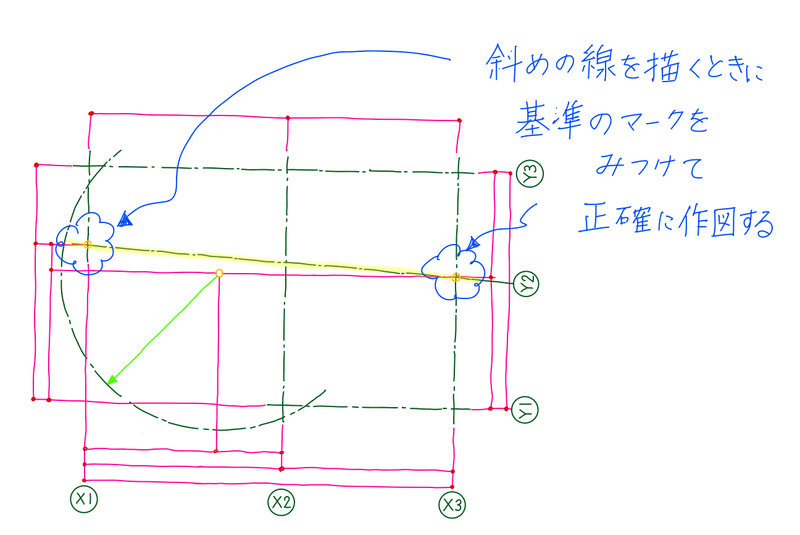
傾斜した通り芯を描く問題は、よく出題されますが、その時にまず確認することがあります。
✅傾斜した通り芯に、角度寸法が入っているか?
今回の図面の通り芯には角度寸法がありません。角度寸法が無い場合はどうやって、斜めの線分を描いたら良いでしょうか?図面をよく見ると傾斜した通り芯Y2と、垂直方向の通り芯X1,X3との交点に小さい丸印があることがわかります。この基準の円がついた交点を始点と終点として線分でつなぐことで傾斜したY2の通り芯を描くことができます。
5.円弧を作図する
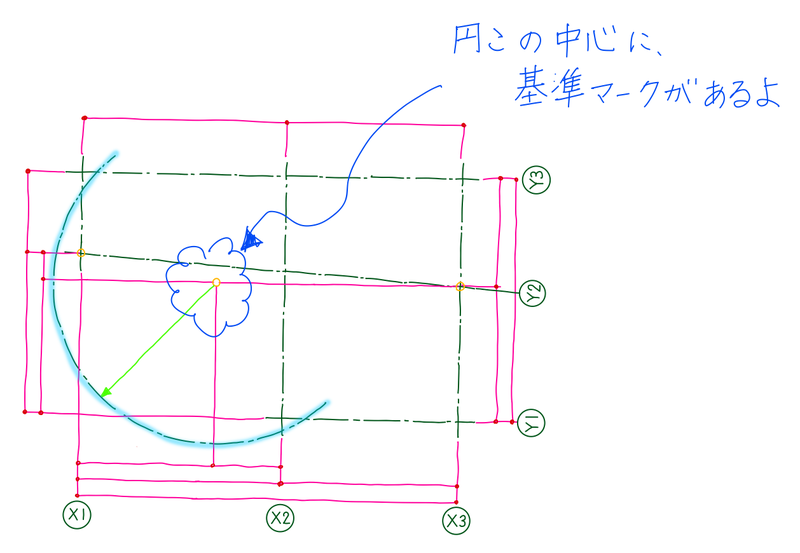
円弧の作図もよく出題されます。円弧の半径寸法を見つけてください。また、今回の図面では、円弧の中心に小さい円があることがわかります。この円弧を描くためには、この小円の位置を正しく指定してください。
さて、円弧の作図ですが、必ずしも円弧コマンド(ARC)を使う必要はありません。今回は、円弧コマンドではなく円コマンド(CIRCLE)で作図します。
✅円の中心を「基点設定」して描くと時短
円の中心点を指示する時に、、ある点(基点)からのX,Yの距離(相対距離)を指定することができます。このテクニックを使うととても時短になるのでぜひ使ってみてください。このテクニックは
「基点設定」といいます。
◆基点設定の方法 Shift + 右クリック
キーボードのShiftキーを押した状態を保ってマウスの右クリックをしてください。
すると、リストが表示されます。一時オブジェクトスナップの操作です。
- リストから基点設定を選択
- AutoCADの画面上、マウスで基点をクリック
- キーボードから @x,y Enter
- (x,yは、基点からの距離)
この操作をすると、基点からの相対距離で点を設定することができます。
ここまでの作図が終わったら寸法を記入する前にしっかり見直しましょう。実線で作図していた場合は、ここで一点鎖線に修正してください。線分の長さや交差部分に注意して、参考図の通りに仕上げましょう。
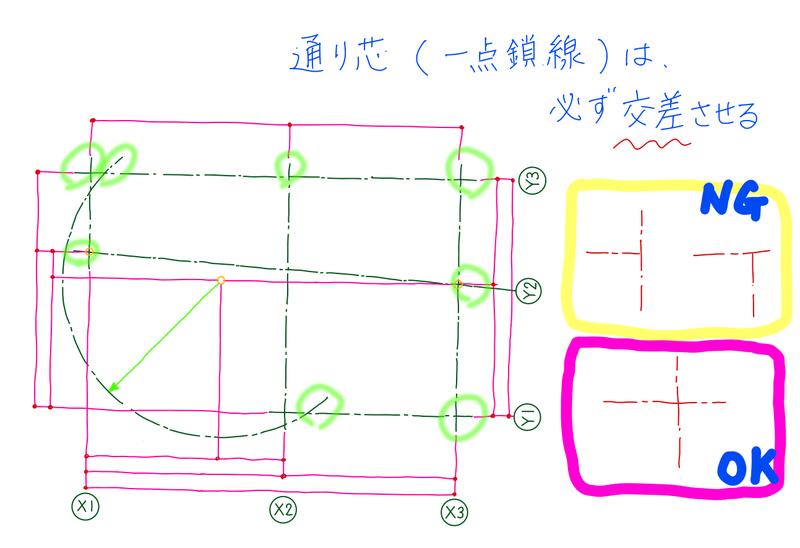
STEP 2:寸法を記入する
通り芯から寸法線までの距離は、参考図で指定されています。指定された通りの距離で作図しないと減点されてしまいますので注意が必要です。
✅寸法線の正確な位置を見つけるためには?
通り芯の交点を中心に図のような円を作図することで、円の四半円点にオブジェクトスナップをすることができます。円の半径を通り芯から寸法線までの距離で描くことで寸法線の位置を見つけることができます。円を文房具のコンパスのようなイメージで扱う感じです。

隣り合う寸法線をつなげて描くには、「直列寸法」を使うと効率よくかけます。また、円弧の半径を記入したときに、端末記号が完成図と違っていても減点されることはありません。もし気になる場合はオブジェクトプロパティ管理で端末記号を変更しましょう。
STEP 3:通り芯記号(X1やY1など)を配置する

✅通り芯記号を描くときのポイント
◆通り芯記号の円の中心と、文字の中心は一致
◆通り芯記号の中心は、通り芯の延長線上と一致
◆通り芯記号どうしの中心は同一直線上に配置
通り芯記号の描き方は、動画でも詳しく説明しています。
通り芯記号の描き方YouTube
STEP 4:通り芯と通り芯の交点の小円を描く
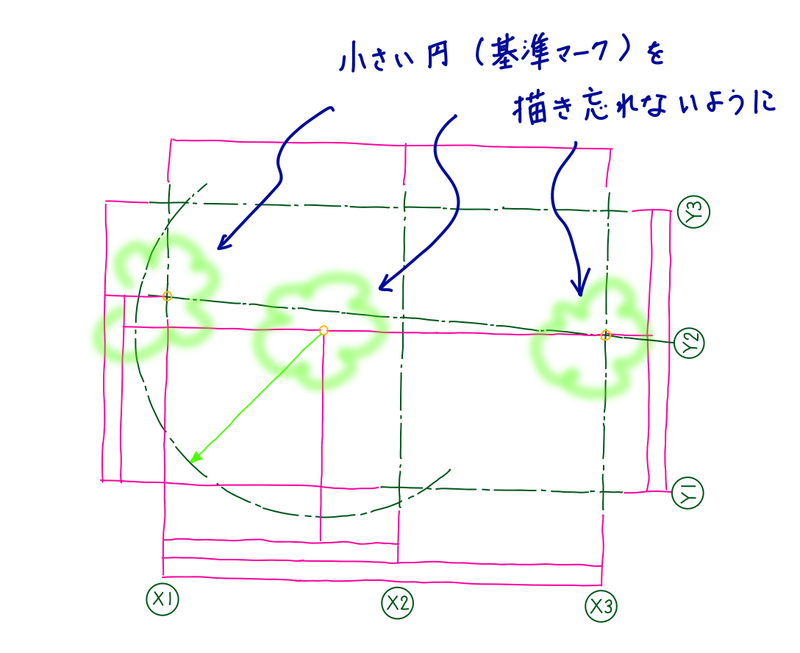
STEP1で斜線の作図の時、斜線の始点と終点に設定した場所に小さな円がありましたね。この小円を描き忘れないようにしましょう。
⚠ 仕上げの確認ポイント(よくあるミスと注意点)
- 通り芯の交差を忘れてしまう
- 寸法線の位置が異なる
- 通り芯と通り芯記号の文字の角度が違う
- 小円の描き忘れ
B問題では、このようなミスがよく見られます。しっかり見直しましょう。
また、B問題に限らず、図枠に対する図の配置についてもバランスよく描くことが大切です。
✅描いた図の配置を修正するために、図を移動したら寸法値がずれてしまったら?
じつは、寸法記入ごにオブジェクトを移動した際に、寸法値が変わってしまうことが時々あります。
そうならないように、寸法記入する前に全体のレイアウトや、寸法記入前の仕上げを正確にしておくことが大切です。
もし、図枠内のレイアウトを改善するために図を移動して寸法がずれてしまった場合は、焦らずCTRL+Zなどで移動前の状態に戻し、図枠の方を図に合わせて移動したほうが良いかもしれません。
寸法がずれてしまった時の修正方法の動画もありますのでよかったら参考にしてみてください。
📘 関連書籍の紹介
ここで紹介した過去問題は、2025年度版建築CAD検定試験公式過去問題集に掲載されている3級問題の参考図・完成図で練習することができます。
今回紹介した図面は、残念ながら2025年度版建築CAD検定試験公式ガイドブックに掲載されていませんが、類似問題もたくさんありますのでぜひチェックしてみてください。
⏱ まとめ
この記事では、「第96回B問題(通り芯・寸法・通り芯記号)118B」の作図手順と注意点を解説しました。
✅今回紹介した時短テクニック
- 長方形コマンド(REC)で作図してから分解
- 一時オブジェクトスナップで「基点設定」
何度も練習して試験に備えてくださいね。
👉【第96回A問題】117A 階段平面図の解説はこちら
👉【第96回C問題】119C 柱・壁・間仕切り壁の解説はこちら
👉【第96回D問題】120D 壁と窓の解説はこちら